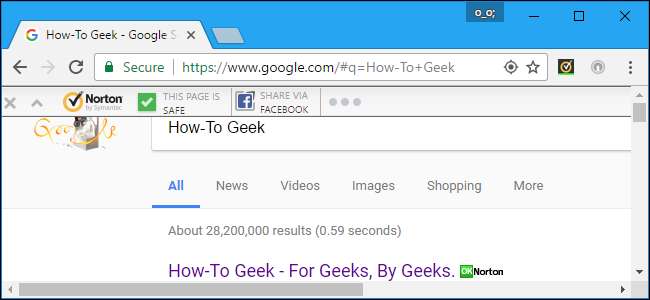
Norton , stejně jako většina ostatních antivirových nástrojů, je docela rušivý. Nainstaluje panel nástrojů do webového prohlížeče, zobrazí upozornění, i když stáhnete bezpečné soubory, a zobrazí různé speciální nabídky a zprávy. Můžete však nastavit, aby vás Norton upozorňoval pouze na skutečný problém.
PŘÍBUZNÝ: Jaký je nejlepší antivirový program pro Windows 10? (Je Windows Defender dost dobrý?)
Níže uvedené kroky byly provedeny s Norton Security Deluxe, ale postup by měl být obdobný pro ostatní vydání antivirového softwaru Norton. Chcete-li se dozvědět více o tom, které antivirové programy doporučujeme, podívejte se této příručce .
Zbavte se rozšíření prohlížeče Norton
PŘÍBUZNÝ: Nepoužívejte antivirová rozšíření prohlížeče: ve skutečnosti vám mohou být méně bezpečná
Po instalaci aplikace Norton automaticky nainstaluje rozšíření prohlížeče „Norton Security Toolbar“ a „Norton Identity Safe“ pro Google Chrome, Mozilla Firefox a Internet Explorer.
Panel nástrojů Norton Security nejen přidává panel nástrojů do vašeho prohlížeče, ale také mění stránky, aby zobrazoval, zda jsou výsledky hledání „bezpečné“ nebo ne. Tuto funkci nepotřebujete - váš webový prohlížeč a vyhledávače se již pokoušejí blokovat nebezpečné weby. Váš antivirus také automaticky prohledá stažené soubory, pokud nepoužíváte rozšíření prohlížeče. Rozšíření Norton Identity Safe poskytuje správce hesel, ale doporučujeme další správci hesel namísto.
Nedoporučujeme používat rozšíření antivirového prohlížeče obecně, protože často představují problémy. Doporučujeme je odstranit.
V prohlížeči Google Chrome klikněte na nabídku a vyberte Další nástroje> Rozšíření. Klikněte na ikony koše vpravo od rozšíření Norton Identity Safe a Norton Security Toolbar a odstraňte je.
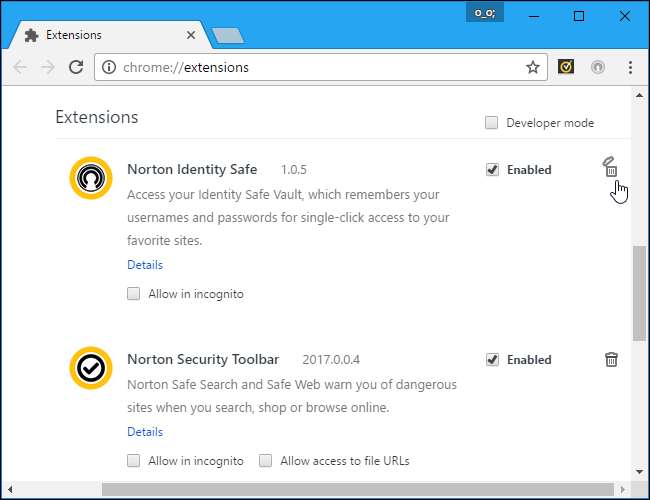
V prohlížeči Mozilla Firefox klikněte na tlačítko nabídky a vyberte možnost „Doplňky“. Klikněte na tlačítko „Zakázat“ napravo od doplňku Norton Security Toolbar. Zdá se, že Norton nenabízí doplněk Norton Identity Safe pro Firefox, takže k odstranění stačí pouze panel nástrojů.
V aplikaci Internet Explorer klikněte na tlačítko nabídky a vyberte možnost „Spravovat doplňky“. Vyberte doplňky Norton Toolbar a Norton Identity Protection v části Panely nástrojů a rozšíření a pro každý z nich klikněte na tlačítko „Zakázat“ v dolní části okna.
Později budete vyzváni k povolení rozšíření prohlížeče Norton, ale ve vyskakovacím okně můžete kliknout na odkaz „Neptejte se mě znovu“ a Norton by se vás v budoucnu neměl ptát znovu.
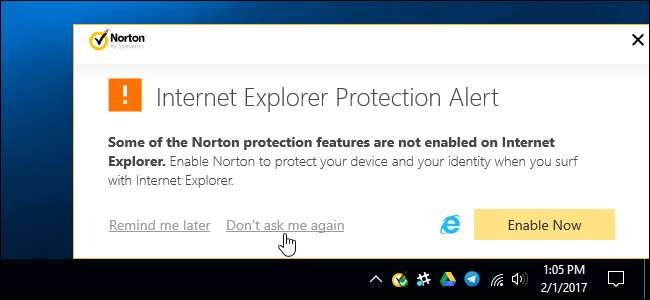
Zakažte zprávy, oznámení na pozadí a reklamy
Zbytek nastavení Nortonu je umístěn v jeho rozhraní. Chcete-li jej otevřít, najděte v oznamovací oblasti ikonu Norton - vypadá to jako žlutý kruh se zaškrtnutím - a dvakrát na ni klikněte. Ikona může být skryta za šipkou nahoru nalevo od ikon na hlavním panelu.
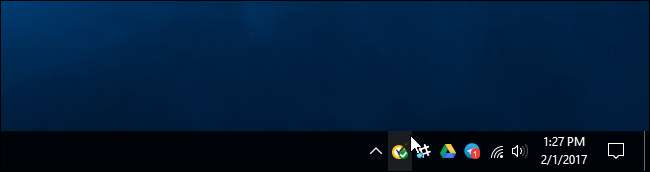
Klikněte na odkaz „Nastavení“ v pravém horním rohu okna Norton Security.
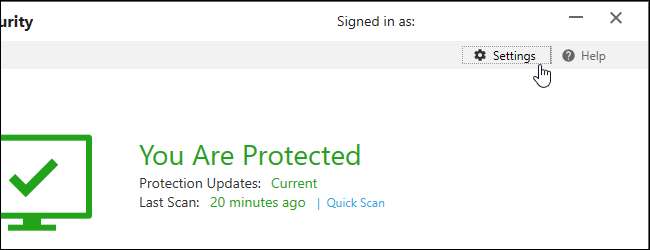
Zde uvidíte zaškrtávací políčko „Tichý režim“ a kliknutím na něj můžete Norton rychle ztišit. Tichý režim však není trvalé řešení. Tichý režim můžete povolit pouze jeden den a poté se deaktivuje.
Chcete-li najít několik nastavení oznámení Norton, klikněte sem na „Nastavení pro správu“.
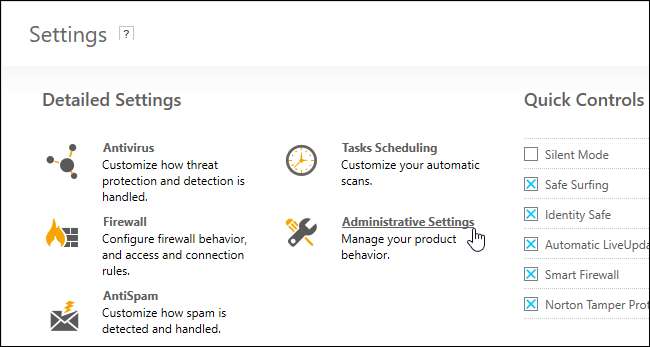
Norton automaticky zobrazí zprávu každých 30 dní s informacemi o akcích, které provedla za posledních 30 dní. Chcete-li oznámení o hlášení deaktivovat, nastavte posuvník „30denní hlášení“ na „Vypnuto“. Norton bude i nadále generovat zprávy; prostě vás neupozorní.
Stále můžete každý 30denní přehled zobrazit ručně kliknutím na tlačítko „30denní přehled“ v rozhraní Norton. Toto tlačítko se zobrazí až poté, co Norton vygeneruje přehled, takže jej neuvidíte, pokud jste si Norton právě nainstalovali.
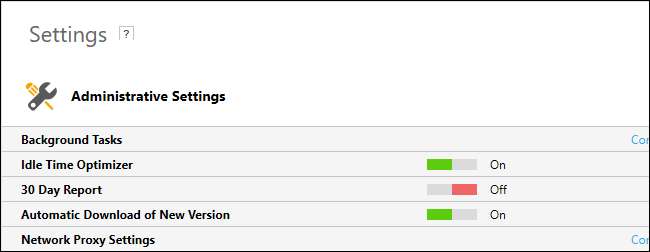
Norton automaticky provádí některé úkoly na pozadí, včetně automatických antivirových kontrol a čištění systému. Ve výchozím nastavení Norton zobrazí oznámení, když spouští tyto úlohy na pozadí.
Pokud tato oznámení zobrazovat nechcete, nastavte zde „Oznámení úlohy Norton“ na „Vypnuto“.
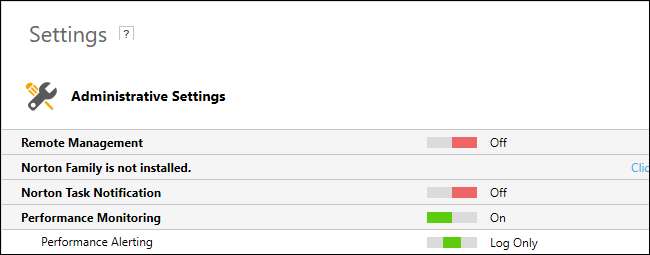
Norton ve výchozím nastavení automaticky zobrazuje „speciální nabídky“ pro ostatní produkty Norton. Jedná se v podstatě pouze o reklamy na další produkty Norton.
Chcete-li tato oznámení o speciální nabídce deaktivovat, přejděte dolů na obrazovce Nastavení pro správu a nastavte „Oznámení o speciální nabídce“ na „Vypnuto“.
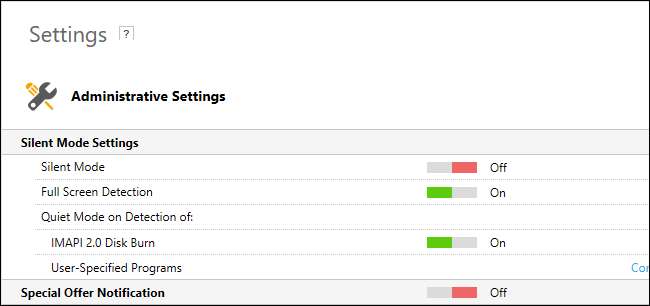
Skrýt oznámení o bezpečném stahování
Norton automaticky kontroluje službu reputace, kdykoli si stáhnete soubor z různých webových prohlížečů, e-mailových klientů, správců stahování a programů typu peer-to-peer. Pokud je vše v pořádku, zobrazí se zpráva „[File name] je v bezpečí“.
Tato vyskakovací okna nejsou vůbec nutná. Můžete je deaktivovat a Norton vás upozorní pouze v případě skutečného problému.
Chcete-li deaktivovat oznámení při stahování bezpečných souborů, klikněte na Nastavení> Brána firewall> Vniknutí a ochrana prohlížeče a nastavte „Oznámení o stahování Insight“ na „Pouze rizika“.
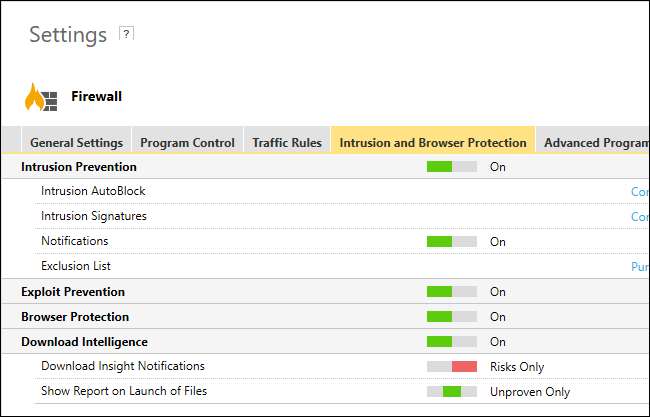
Blokovat vyskakovací okna AntiSpam
Norton obsahuje funkci proti spamu, která se integruje do e-mailových klientů pro stolní počítače, jako je Microsoft Outlook. Tato funkce obsahuje „uvítací obrazovku“, která poskytuje vyskakovací okna s informacemi a zpětnou vazbou. Pokud chcete, aby funkce antispamu běžela tiše na pozadí, můžete ji deaktivovat.
Chcete-li tak učinit, klikněte v rozhraní Norton na Nastavení> AntiSpam. Klikněte na kartu „Integrace klienta“ a nastavte „Uvítací obrazovka“ a „Zpětná vazba“ na „Vypnuto“.
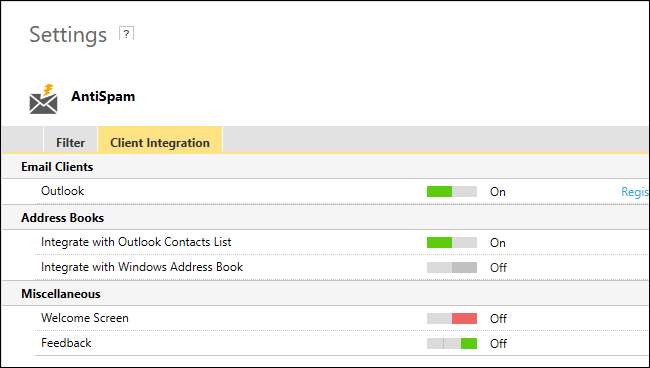
Norton by vám měl po změně těchto nastavení uniknout z cesty a automaticky chránit váš počítač na pozadí. Oznámení by se mělo zobrazit, pouze pokud Norton zjistí problém.







